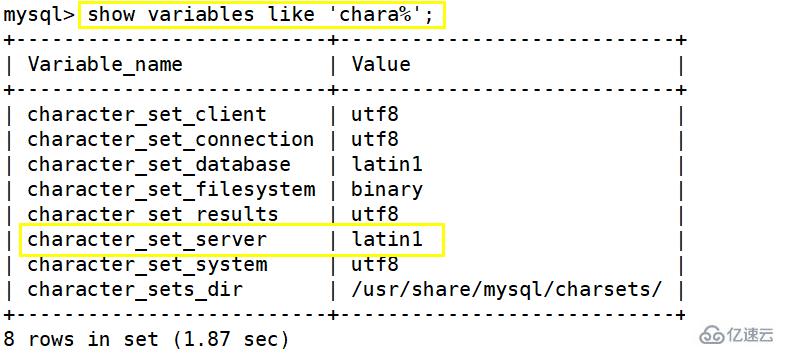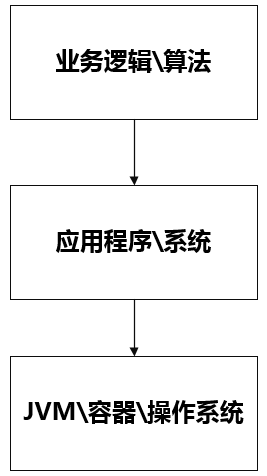这篇文章主要介绍”Appium环境搭建详细过程”,在日常操作中,相信很多人在Appium环境搭建详细过程问题上存在疑惑,小编查阅了各式资料,整理出简单好用的操作方法,希望对大家解答“Appium环境搭建详细过程”的疑惑有所帮助!接下来,请跟着小编一起来学习吧!
初识Appium的同学一定会被其复杂的环境搭建工作搞得头晕目眩,我相信有不少人因此就直接放弃了!本文我来讲解在Windows10,环境下Appium的环境搭建工作,请大家跟我一步步地下载各个软件(已附链接)并进行安装,相信一定会把Appium环境成功搭建。同时,我在文章中还会告诉大家为什么需要这么多软件,让大家了解其本质原因。
安装Java jdk 1.8
默认安装即可,https://www.oracle.com/java/technologies/javase/javase-jdk8-downloads.html
安装Android sdk
大家可以直接下载安卓工作室最新版本(
https://developer.android.google.cn/studio),它同时包括Android IDE和Android, sdk,默认安装即可。完成安装后,会自动安装好Android sdk,默认安装路径是C: \ \你的用户,用户当地\ AppData \ \ Android \ sdk
安装nodejs
下载nodejs最新版本http://nodejs.cn/,默认安装即可
添加环境变量
添加环境变量JAVA_HOME和ANDROID_HOME(注意:不要命名为其他变量名)
JAVA_HOME指向jdk根目录
ANDROID_HOME指向sdk根目录
把下列变量添加到windows系统路径变量中
% JAVA_HOME %、% ANDROID_HOME % \工具,,% ANDROID_HOME % \平台工具,
安装nodejs
下载nodejs最新版本http://nodejs.cn/,默认安装即可
下载IDE所需的jar包
IDE: Eclipse(也可以使用前面下载的Android工作室)
下载自动化测试开发所需的jar包,
http://appium.io/downloads。html(目前是:java-client-7.5.1-all。jar,),下载完毕后引入到Java工程
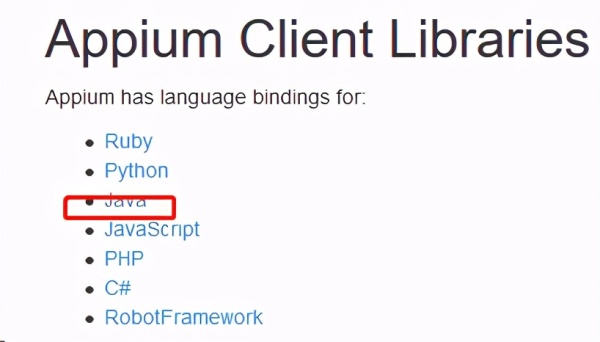
安装Appium桌面
下载Appium桌面并进行默认安装,下载地址https://github.com/appium/appium-desktop/releases/tag/v1.20.2-4

备注:也可以通过npm安装的方式进行安装(不推荐)
解释说明
至此,Appium环境搭建完毕,点击Appium。exe,就可以启动appium服务器了,如下所示:
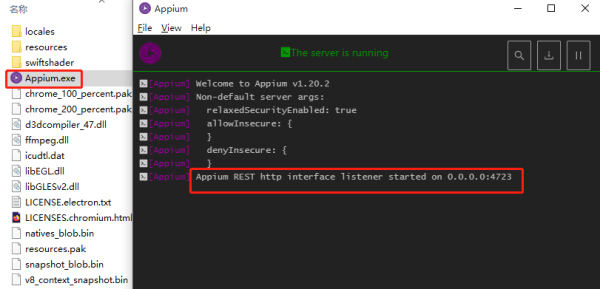
大家也许会问,为什么安装appium会这么麻烦,需要安装这么多东东呢,在这里我来一一解释一下:
1。因为appium操控android的应用需要使用安卓sdk中的uiautmator,所以我们需要安装android sdk;
2。Android SDK依赖于JDK,所以需要安装JDK;
3。Appium是用nodeJS编写的,自然需要安装nodeJS
4。添加变量JAVA_HOME和ANDROID_HOME是因为Appium服务器的运行需要这两个变量,如下图所示:
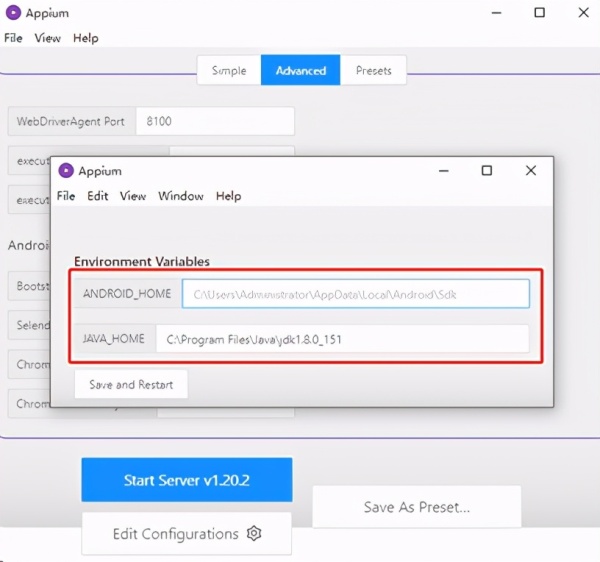
5。而java-client-7.5.1-all。罐,则是我们做自动化测试时需要的api,我们利用它就可以进行自动化测试的脚本开发了,如下所示:
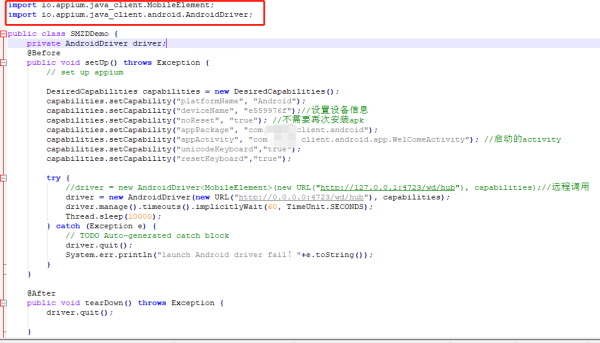
到此,关于“Appium环境搭建详细过程”的学习就结束了,希望能够解决大家的疑惑。理论与实践的搭配能更好的帮助大家学习,快去试试吧!若想继续学习更多相关知识,请继续关注网站,小编会继续努力为大家带来更多实用的文章!